
| Онлайн-справка SpaceClaim |

|
Инструмент Note (Примечание ) используется для комментирования конструкций, листов чертежей и 3D-разметок. Этот инструмент можно использовать для создания и редактирования примечаний. Кроме того, можно спроецировать примечание на эскиз или твердое тело. Поместите плоскость комментирования на один слой, а примечание — на другой, а затем выключите видимость слоя для плоскости комментирования, чтобы скрыть ее. Также можно создавать круговые текстовые примечания.
) используется для комментирования конструкций, листов чертежей и 3D-разметок. Этот инструмент можно использовать для создания и редактирования примечаний. Кроме того, можно спроецировать примечание на эскиз или твердое тело. Поместите плоскость комментирования на один слой, а примечание — на другой, а затем выключите видимость слоя для плоскости комментирования, чтобы скрыть ее. Также можно создавать круговые текстовые примечания.
Примечания отображаются в дереве структуры. Как и кривые, примечания могут находится в базовых плоскостях или на листах чертежей. В отличие от кривых, они не могут находиться непосредственно в детали. Следовательно, в детали папка Notes (Примечания) отображаться не будет.
Выберите инструмент Note (Примечание) ![]() в группе Annotation (Комментарий
в группе Annotation (Комментарий ) на вкладке Detail (Подробно).
) на вкладке Detail (Подробно).
Наведите курсор на грани конструкции, чтобы просмотреть подходящие плоскости комментария. (В режимах Sketch (Эскиз) и Section (Сечение ) плоскость комментирования определяет сетка эскиза.)
) плоскость комментирования определяет сетка эскиза.)
Щелкните грань, чтобы создать плоскость, на которой следует разместить примечание.
Чтобы создать плоскость комментария для цилиндрической грани, выберите ось цилиндра.
Если необходимо изменить плоскость комментария, щелкните правой кнопкой мыши и выберите пункт Select New Annotation Plane (Выбрать новую плоскость комментария) в контекстном меню, после чего выберите новую плоскость комментария.
Щелкните, чтобы поместить примечание на плоскость.
Введите текст примечания.
 на мини-панели инструментов, чтобы вставить символ в примечание на месте курсора.
на мини-панели инструментов, чтобы вставить символ в примечание на месте курсора. на мини-панели инструментов, чтобы вставить динамическое поле. Динамические поля включают текущие значения различных свойств.
на мини-панели инструментов, чтобы вставить динамическое поле. Динамические поля включают текущие значения различных свойств.Отрегулируйте ориентацию примечания, перетащив маркеры поворота.
Для вертикальных примечаний установите для свойства Stacked (Вертикальное расположение) значение True (Истина).

В примечание можно включить коды полей. Текст в кодах полей является переменным. Другими словами, текст в поле привязан к коду, поэтому, если изменить код поля в примечании или на листе чертежа, например, формат даты, поле будет автоматически обновлено.
Некоторые коды полей являются двунаправленными. Например, добавление кода поля Scale (Масштаб ) на лист чертежа позволяет изменять масштаб, редактируя примечание или изменяя значение в раскрывающемся списке Scale (Масштаб) в группе Sheet Setup (Настройка листа) на вкладке Detail (Подробно).
) на лист чертежа позволяет изменять масштаб, редактируя примечание или изменяя значение в раскрывающемся списке Scale (Масштаб) в группе Sheet Setup (Настройка листа) на вкладке Detail (Подробно).
Щелкните текст примечания и поместите курсор в месте, где должно располагаться поле.
Щелкните правой кнопкой мыши, чтобы отобразить мини-панель инструментов.
Щелкните элемент  на мини-панели инструментов, чтобы отобразить окно Insert Field (Вставка поля).
на мини-панели инструментов, чтобы отобразить окно Insert Field (Вставка поля).
На вкладке Fields (Поля) отображаются свойства, доступные для вставки. (Свойства документа представляют собой свойства, которые отображаются на панели Properties (Свойства) при нажатии на конструкцию верхнего уровня в дереве структуры.)
Выберите значение из раскрывающегося списка Category (Категория), чтобы отфильтровать свойства, отображаемые в списке Fields (Поля).
Если выбрать элемент Selected Object (Выбранный объект), можно будет щелкнуть любой объект в окне Design (Конструктор) или в дереве структуры, чтобы сделать его свойства доступными.
Если выбрать элемент Formula (Формула), можно будет ввести выражение и включить в него любые числовые поля.
Щелкните свойство в списке Fields (Поля).
Щелкните вкладку Format (Формат), чтобы отформатировать текст в поле.
Параметры форматирования основаны на типе значения свойства. Например, строки можно отформатировать с использованием верхнего регистра, нижнего регистра, начальных прописных букв или текста, подобного тексту заголовка.
Нажмите кнопку OK, чтобы вставить отформатированное динамическое поле в примечание на месте курсора.
Если поле пустое, убедитесь, что для выбранного свойства установлено значение, выбрав соответствующий объект и просмотрев панель Properties (Свойства).
Перетащите примечание, удерживая нажатой клавишу Ctrl, чтобы скопировать его.
Это также можно сделать следующим образом:
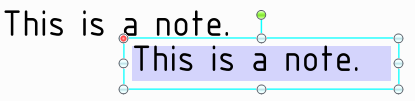
Выберите примечание, которое необходимо переместить, повернуть или размер которого необходимо изменить.
Если выбрать одно примечание, можно редактировать и вращать его или изменять его размер. Если выбрать несколько примечаний, можно будет лишь перемещать их и изменять их форматирование.
Чтобы переместить окно примечания, наведите курсор мыши на край окна и подождите, пока курсор изменится на  , а затем перетащите примечание.
, а затем перетащите примечание.
Чтобы изменить размер окна, содержащего примечание, перетащите маркеры окна примечания (белые кружки).
Чтобы повернуть примечание, перетащите маркер поворота (зеленый кружок). Нажмите клавишу Shift, чтобы выполнить привязку к угловому шагу.
Выделите текст примечания, чтобы изменить его форматирование.
Щелкните поле, что редактировать его. При изменении значения строки оно также изменяется на панели Properties (Свойства).
Измените свойства примечания на панели Properties (Свойства).
Circular Text (Круговой текст)
Type (Тип) — выберите одно из следующих значений:
None (Нет)
Clockwise (По часовой стрелке)
Counterclockwise (Против часовой стрелки)
Radius (Радиус) — введите радиус для круга примечания.
Cosmetic (Внешние)
Space (Площадь) — выберите одно из следующих значений:
Model Space (Площадь модели) определяет размер текста на основе реальных размеров объектов в конструкции.
View Space (Площадь вида) определяет размер текста на основе вида конструкции в окне Design (Конструктор).
Mirrored (Зеркально) — установите для этого свойства значение True (Истина), чтобы отобразить текст зеркально.
Stacked (Вертикальное расположение) — установите для этого свойства значение True (Истина), чтобы распределить текст вертикально, а не горизонтально.
Flagnote (Сигнальное примечание)
Flagnote (Сигнальное примечание) представляет собой раскрывающееся меню форм границы, которую можно разместить вокруг текста.
Minimum width (Минимальная ширина) предотвращает автоматическое изменение размера границы в соответствии с содержимым примечания.
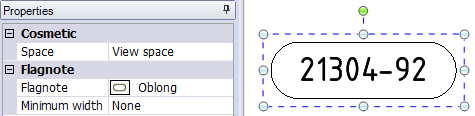
Position (Положение)
Anchor (Закрепление) влияет на положение и размер примечания в пределах плоскости. Положение закрепления примечания определяет направление, в котором текст будет заполнять примечание. Например, если выбрать положение Left Top (Слева вверху), расширенное текстовое поле будет развертываться слева направо и сверху вниз во время ввода текста. Возможные варианты:
Left Top (Слева вверху)
Left Bottom (Слева внизу)
Right Bottom (Справа внизу)
Right Top (Справа вверху)
Left Center (Слева в центре)
Right Center (Справа в центре)
Top Center (Сверху в центре)
Bottom Center (Снизу в центре)
Center (По центру)
Теперь при перемещении примечания или кругового примечания оно (или центра текста кругового примечания) привязывается к ребру, эскизной точке или оси. Выберите инструмент Move (Перемещение) , выберите красный маркер закрепления примечания и перетащите его к ребру, эскизной точке или оси. Красный маркер закрепления будет привязан к месту закрепления примечания, которое находится ближе всего к точке перетаскивания. При перемещении маркера закрепления в новое место положение закрепления обновляется в группе Position (Положение) на панели Properties (Свойства).
, выберите красный маркер закрепления примечания и перетащите его к ребру, эскизной точке или оси. Красный маркер закрепления будет привязан к месту закрепления примечания, которое находится ближе всего к точке перетаскивания. При перемещении маркера закрепления в новое место положение закрепления обновляется в группе Position (Положение) на панели Properties (Свойства).
Группа Font (Шрифт) на вкладке Detail (Подробно) содержит инструменты для увеличения и уменьшения ширины текста.
Указанные выше команды не влияют на примечания, повернутые в другом направлении.
Прикрепить примечание к другим примечаниям можно с помощью параметра Attach Notes (Прикрепить примечания) в меню правой кнопки мыши. Первое примечание, выбранное в родительском примечании (выделено синим), и все остальные выбранные примечания становятся дочерними примечаниями (выделено темно-синим).
 ).
).Когда примечания прикреплены, при перемещении родительского примечания перемещаются все остальные примечания. Тем не менее, при перемещении дочернего примечания оно будет перемещаться само по себе.
Можно прикрепить примечание к полям примечаний объектов, созданных с помощью инструментов на вкладке Detail (Подробно). Например, поля примечаний имеются в таких инструментах как Surface Finish Symbols (Символы отделки поверхности), Welding Symbols (Символы сварки), Datum Targets (Базовые целевые элементы), Datum Symbols (Символы базы), Notes within a Symbol (Примечания в символе) и Dimensions (Размеры ). К примечаниям можно прикреплять любые другие примечания. Тем не менее, примечания, содержащие размеры, могут быть только родительскими примечаниями, поскольку они прикреплены к модели.
). К примечаниям можно прикреплять любые другие примечания. Тем не менее, примечания, содержащие размеры, могут быть только родительскими примечаниями, поскольку они прикреплены к модели.
Свободные примечания (не прикрепленные к модели с выноской) можно прикреплять к видам чертежа.
При перемещении вида чертежа также перемещаются все прикрепленные к нему свободные примечания.
При удалении вида чертежа также удаляются все прикрепленные к нему свободные примечания.
Создайте два слоя: один — для примечаний, а другой — для плоскости комментирования.
Поместите примечание на один слой, а плоскость комментирования — на другой.
Отключите видимость слоя, который содержит плоскость комментирования.
© Copyright © 2004-2017 ANSYS, Inc. All Rights Reserved. SpaceClaim is a registered trademark of ANSYS, Inc.